UG10.0练习三维建模七百七十之S型管道
1、如下图所示,
打开UG10.0软件,新建一空白的模型文件,
另存为:UG10.0练习三维建模七百七十之S型管道
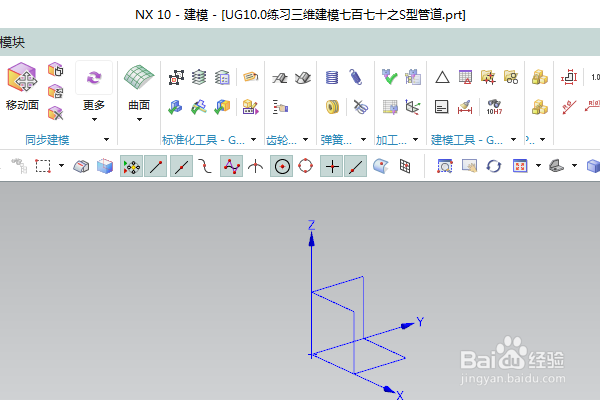
2、如下所示,
执行【草图——YZ平面——确定】,进入草图。

3、如下所示,
激活轮廓命令,画一个下图所示的线段,一条竖直线段,与两个相切的半圆弧线段,
添加约束,直线段与纵轴重合,下边的圆弧三点都在横轴上,两个圆弧相等,
双击修改尺寸,长度150,半径R10,
点击完成,退出草图。

4、如下所示
执行【菜单——插入——扫掠——管道】,
激活“管道”命令。
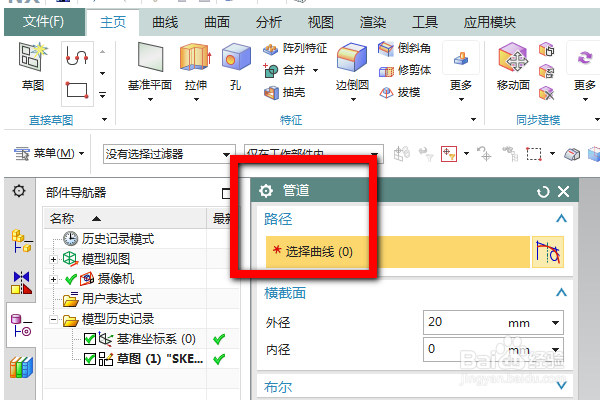
5、如下所示,
路径选择曲线,设置外径为5,内径为0,
点击预览,看着效果,调整尺寸,
点击确定。

6、如下所示,
点击工具栏中的边倒圆命令,
ctrl+a,选中所有的线段,设置半径为R2.5,
点击确定,

7、如下所示,
隐藏基准坐标系,显示设置为着色,
渲染——真实着色——全局材料铬,
至此,
这个三维实体就建模完成,
本次练习结束。

声明:本网站引用、摘录或转载内容仅供网站访问者交流或参考,不代表本站立场,如存在版权或非法内容,请联系站长删除,联系邮箱:site.kefu@qq.com。
阅读量:32
阅读量:26
阅读量:134
阅读量:30
阅读量:104